Cu toate acestea, există situații în care nu intenționați să citiți întregul conținut al acelui fișier, ci mai degrabă vă preocupă doar o anumită porțiune din acel fișier. Într-o astfel de situație, nu este recomandat să citiți întregul fișier, deoarece acesta va ocupa spațiu suplimentar și, de asemenea, va dura mai mult timp pentru procesare, mai degrabă ar trebui să loviți direct acea porțiune specială a acelui fișier. În acest articol, ne propunem să vă prezentăm diferitele metode de utilizare a comenzii „awk” pentru a imprima ultima coloană dintr-un fișier.
Diferite moduri de utilizare a comenzii „awk” pentru a imprima ultima coloană dintr-un fișier:
Există două metode diferite în care putem folosi comanda „awk” pentru a imprima ultima coloană dintr-un fișier. Deși, aceste două metode pot fi utilizate în mod interschimbabil, deoarece, la urma urmei, redau același rezultat, cu toate acestea, prima metodă este mai potrivită pentru situația în care știți numărul exact de coloane ale unui fișier, iar a doua metodă este utilă atunci când numărul total de coloane este necunoscut. Să aruncăm o privire la ambele metode una câte una.
Notă: Am folosit Linux Mint 20 pentru a demonstra ambele metode, cu toate acestea, sunteți liber să selectați orice aromă de Linux la alegere.
Metoda # 1: Când cunoașteți numărul total de coloane ale unui fișier:
Această metodă poate fi utilizată atunci când știți numărul exact de coloane dintr-un fișier e.g. 3, 5, 10 etc. Pentru demonstrarea acestei metode, următorii pași ar trebui să fie efectuați în ordinea specificată:
Creați un fișier text cu orice nume la alegere în folderul Acasă. În acest scenariu, l-am numit awk.txt. Acum faceți dublu clic pe acest fișier pentru al deschide și tastați datele afișate în imaginea de mai jos în fișierul text. Există un total de trei coloane diferite, iar coloanele sunt separate una de cealaltă prin spațiu tab. De asemenea, puteți introduce orice date aleatorii la alegere.
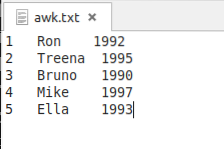
După crearea acestui fișier, trebuie să îl salvați și să îl închideți. Acum lansați terminalul în Linux Mint 20 făcând clic pe pictograma sa aflată pe bara de activități. Terminalul Linux Mint 20 este, de asemenea, prezentat în următoarea imagine:

Acum tastați comanda menționată mai jos în terminal și apoi apăsați tasta Enter pentru a o executa:
Fișierul $ awk „print $ ColNum”.txtAici, trebuie să înlocuiți ColNum cu numărul coloanei din ultima coloană. De exemplu, fișierul text pe care l-am creat are un total de trei coloane, ceea ce înseamnă că numărul coloanei ultimei coloane va fi 3. Deoarece scopul nostru este de a imprima doar ultima coloană a acestui fișier, așa că am înlocuit ColNum cu 3. Ori de câte ori un număr de coloană este continuat de simbolul „$”, atunci aceasta înseamnă că dorim să accesăm valorile acelei coloane. Mai mult, trebuie să înlocuiți „fișier” cu numele exact al fișierului text. În cazul nostru, numele fișierului a fost incomod.txt.

De îndată ce veți apăsa tasta Enter, toate valorile ultimei coloane a fișierului sunt awk.txt va apărea pe terminalul dvs. așa cum se arată în următoarea imagine. Comanda awk va citi această coloană, în timp ce comanda print va fi responsabilă pentru afișarea valorilor sale pe terminal.
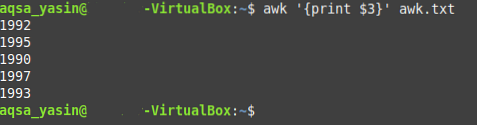
Metoda # 2: Când numărul total de coloane ale unui fișier este necunoscut:
Această metodă este în general utilizată atunci când nu știți despre numărul total de coloane dintr-un fișier. Pentru a imprima ultima coloană a unui fișier prin această metodă, va trebui să procedați după cum urmează:
Folosim același fișier text pe care l-am creat pentru metoda de mai sus. Tot ce trebuie să facem este să lansăm terminalul și apoi să tastați următoarea comandă:
Fișierul $ awk „print $ (NF)”.txtAici, NF este o variabilă a cărei sarcină este de a imprima în mod explicit ultima coloană dintr-un fișier. De exemplu, dacă există 10 sau 20 sau chiar mai multe coloane într-un fișier, dar nu le cunoașteți numărul exact și doriți totuși să accesați ultima coloană, atunci această variabilă se poate dovedi foarte utilă pentru dvs. Din nou, trebuie să înlocuiți „fișier” cu numele fișierului text. În cazul nostru, deoarece am folosit același fișier ca și cel al metodei # 1, prin urmare, am înlocuit fișierul.txt cu awk.txt.

După ce ați tastat această comandă în terminalul dvs., trebuie să o rulați apăsând tasta Enter. Veți observa că ieșirea acestei comenzi este identică cu ieșirea comenzii utilizate în metoda de mai sus i.e. ultima coloană a fișierului text care conținea datele anului a fost tipărită cu succes pe terminal.
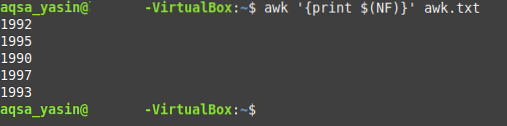
Concluzie:
În acest articol, v-am oferit îndrumări despre tipărirea doar a ultimei coloane dintr-un fișier în timp ce utilizați comanda „awk”. Există mult mai multe aspecte ale acestei comenzi care pot fi explorate în detaliu i.e. această comandă poate fi, de asemenea, utilizată împreună cu alte comenzi diferite pentru a reda un tip diferit de ieșire. Cu toate acestea, pentru scopul discuției de astăzi, preocuparea noastră a fost doar să demonstrăm utilizarea acesteia pentru imprimarea ultimei coloane dintr-un fișier. V-am prezentat cele două moduri diferite de a face același lucru. Acum depinde în totalitate de situația dvs. și de care dintre aceste metode alegeți să le urmați.
 Phenquestions
Phenquestions


